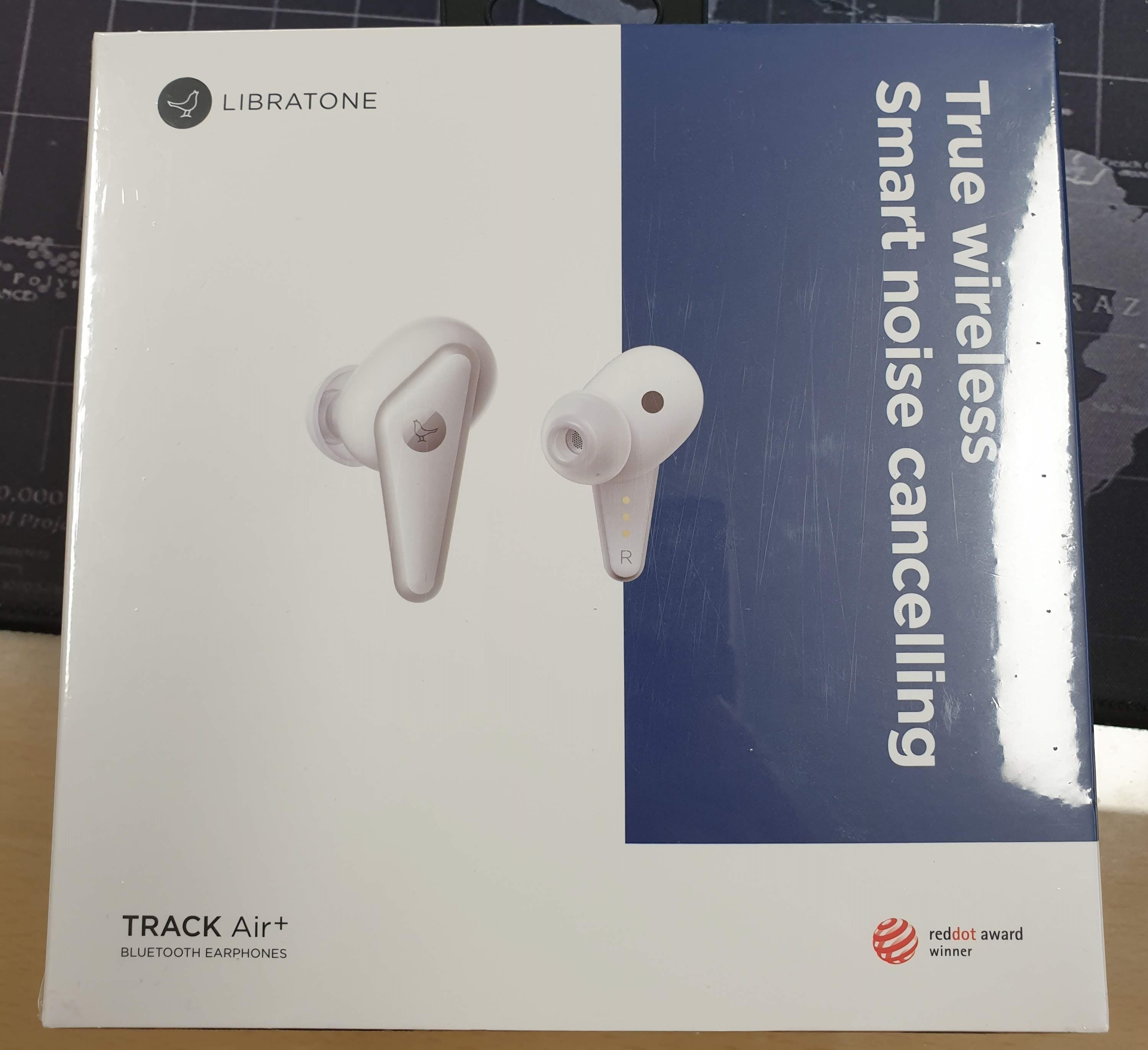
Apple 의 H1 chips, Sony 의 QN1e chips, 그리고 Qualcomm 사의 QCC5121..
이 모두는 요즘 뜨는 액티브 노이즈 캔슬링의 기술을 가능케 하는 칩들입니다.
각각의 회사마다 그 특징과 기능이 다르고, 사용자의 체감또한 다르지만, Youtube 영상을 보면 앞서 얘기한 칩들을 사용한 TWS (True Wireless Stereo) 블루투스 이어폰이 대세를 이루는 것 같습니다.
오늘은 이들 중 퀄컴사의 QCC5121 칩을 사용한 액티브노이즈캔슬링이어폰에 대해 언박싱 및 소개를 해 볼까 해요~

여느 제품과 마찬가지로 이어폰 두쌍과 크래들.. 그리고 이어팁과 사용설명서로 구성되어 있는데요. 아직 국내 정식 수입되지 않은 제품이지만, 한글 설명서가 잘 되어 있는 것을 보면, 언젠가 국내 정발되지 않을까 생각되는 제품입니다.
우선 간략하게나마 제품 사양을 살표보면,
5.6g 의 이어버드 두쌍과 36g 의 Charging Case.. 무선 충전을 제공합니다.
각각 이어버드는 6시간을 사용할 수 있으며, 충전케이스를 통해 3번정도 충절할 수 있으니..
충전케이스와 함께 완전충전하면 이론상 24시간동안 이어폰을 사용할 수 있는 것이죠..
이러한 사용시간은 실사용환경에따라 많은 차이가 있지만, 이어버드의 사용시간이 긴 점을 감안하면, 충분한 메리트가 있을 것 같아요.

충전케이블을 당연하게도 USB-C Type 을 지원하고 있으며, 'Libratone app'이라는 전용 앱을 지원하고 있답니다. 전용앱에서 ANC 기능을 끄거나 켜기도 하며, 이퀄라이저 및 여러가지 설정을 할 수 있도록 지원하고 있어요.
블루투스버전은 최신인 Bluetooth 5.0 이 사용되었으며, 5.3mm 드라이브유닛이 사용되었네요.
블루투스 코덱은 SBC 와 aptX 가 적용되어서 좋은 사운드를 제공하고 있습니다.
개인적으로 놀라운 점은 최대 30 dB 의 노이즈 감소능력을 가지고 있다는 것인데요. 요즘 대세를 이루는 ANC 이어폰들의 노이즈 감소능력이 28 dB 인점을 생각해보면, 스팩상으로 매우 뛰어난 제품임을 알 수 있습니다.

또 다른 장점으로는 매우 작다는 건데요. 귀에 쏙~ 들어간 깔끔한 착용감이 우수해 보였습니다.

그리고 생활방수 기능으로 IPX4 등급을 가지고 있어서, 비처럼 튀는 물로부터 보호되는 수준의 방수 기능을 가지고 있어요.
어쩌면 가장 중요한 기능일까요? ANC.. (ACTIVE NOISE CANCELLING)
이 제품은 SNC (Smart Noise Cancelling) 라고 해서 30dB 까지 단계적으로 조정이 가능한데요. 단순히 켜거나 끄는 기능에 그치는 것이 아니라, App 을 통해서 단계적으로 감쇠능력을 조정가능하답니다.
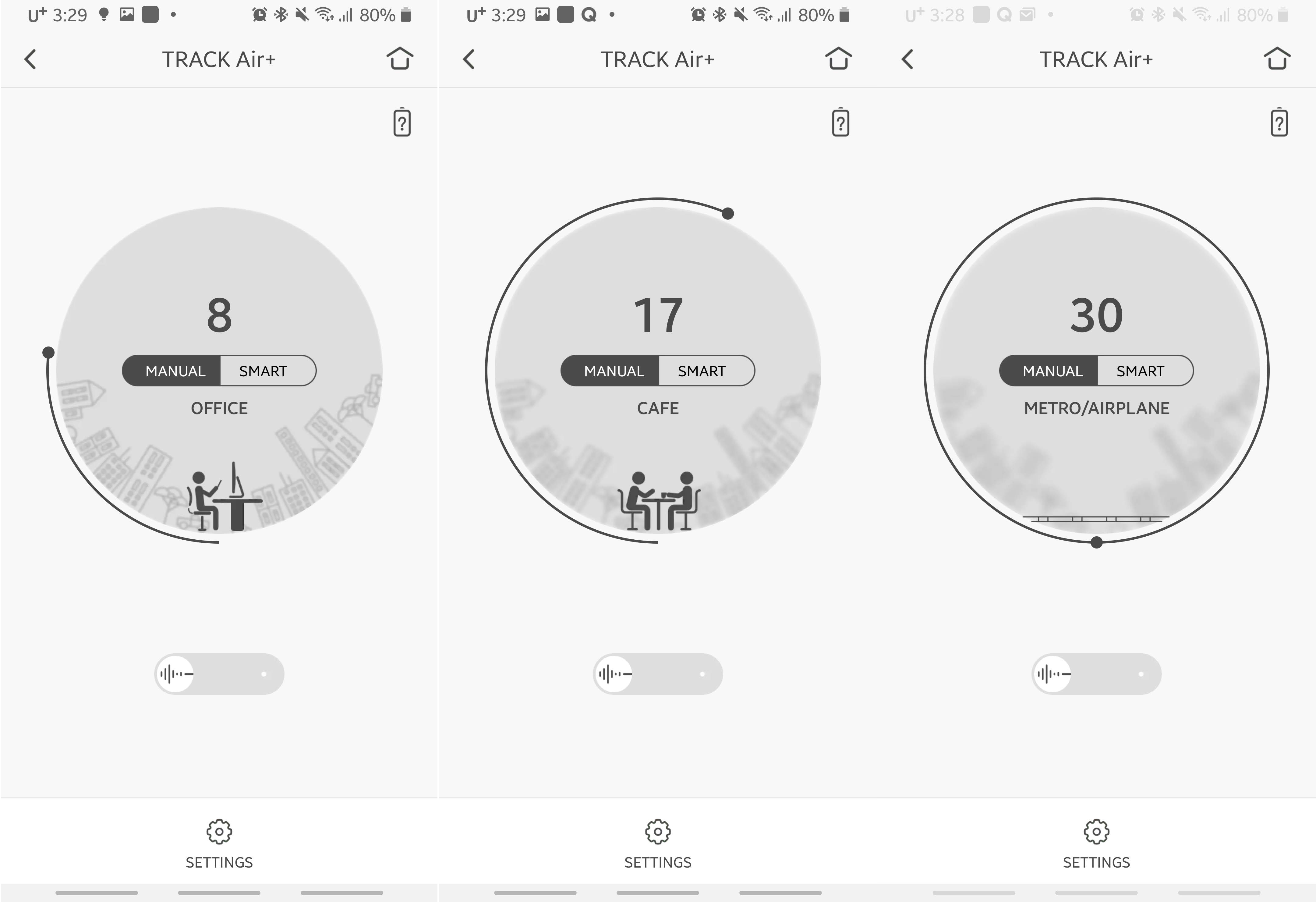
그렇다면 그 감쇠능력에 따른 효과는 어떨까요?
제차가 경차인데, 이어폰 착용후 운전을 하면, 중형세단이 된 듯한 느낌?
다만, 노이즈캔슬링 기능이 감탄할 정도는 아니라는 점.. 입니다. 물론 개인적인 느낌이지만, 글쎄요. Sony WF-1000MX3 와 이번에 나온 SKY ANC-200, 그리고 Track Air+ 정도만 착용해 봤는데, 아무래도 전 개인적으로 소니제품에 손을 들어 주고 싶네요.
이상, Libratone Track Air+ 블루투스 이어폰의 간단 언박싱 및 사용기였습니다.
'컴퓨터..뭐지??' 카테고리의 다른 글
| 웨이러블 이어폰 중 몇 가지 정리해 볼까?.... (0) | 2020.02.13 |
|---|---|
| 액티브 노이즈 캔슬링을 지원하는 SONY WF-1000XM3 & SKY Fit ANC200 비교 (1) | 2020.02.05 |
| [갤럭시워치] GALAXY WATCH 개봉해 보게요~ (2) | 2018.09.14 |
| [갤럭시 노트9] 언박싱 기록 남겨 보게요~ (11) | 2018.08.23 |
| [AUTOCAD]오토캐드 치수관련 에러 대처법을 알아 보게요~~ (8) | 2018.07.10 |








































